Папка Мои рисунки (My Pictures)
Рис 6.1. Папка Мои рисунки (My Pictures)
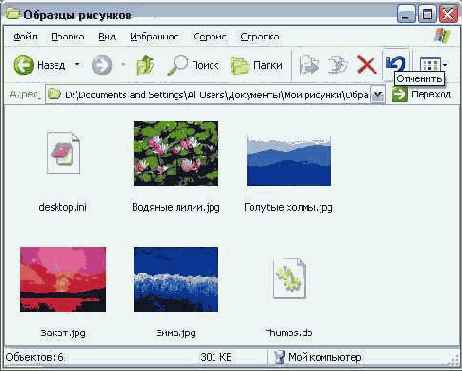
Все графические файлы, расположенные в данной папке, представлены небольшими эскизами. Вы можете увидеть содержимое папки без помощи дополнительных средств, верхней части окна над эскизами расположено поле предварительного просмотра. Щелкните мышью на одном из эскизов, и в поле предварительного просмотра появится выбранный рисунок. Вы можете выполнить некоторые операции над этим рисунком с помощью кнопок, расположенных немного ниже на специальной панели инструментов. Рассмотрим действие этих кнопок.
Нажмите кнопку а затем щелкните мышью на рисунке в поле предварительного просмотра, чтобы увеличить масштаб просмотра. Рисунок не поместится полностью в поле и по его краям появятся полосы прокрутки для просмотра всего изображения. Повторный щелчок мышью увеличит масштаб еще раз. Так вы можете сильно увеличить масштаб просмотра рисунка чтобы рассмотреть мелкие детали изображения. Для уменьшения масштаба следует нажать кнопку и щелкнуть мышью на рисунке. При каждом щелчке мышью масштаб будет уменьшаться. С помощью кнопок и вы можете выбрать любой масштаб просмотра рисунка, но есть и более удобный способ. Если вы нажмете кнопку рисунок будет показан в своем истинном размере, без увеличения и уменьшения. Кнопка позволяет подогнать масштаб таким образом чтобы рисунок занимал все поле предварительного просмотра и целиком помещался в нем.
При работе с фотографиями часто возникает необходимость поворота изображения на девяносто градусов. Теперь для выполнения этой процедуры не требуется никакая специальная программа - вы можете повернуть рисунок прямо в папке Мои рисунки (My pictures). Для этого следует нажать кнопку. Вы повернете рисунок на девяносто градусов по часовой стрелке. Повторное нажатие кнопки повернет изображение еще раз. Нажатие кнопки позволит повернуть изображение в противоположном направлении. В отличие от изменения масштаба, данная операция поменяет информацию в файле.
Три работе с папкой Мои рисунки (My pictures) в панели задач являются дополнительные ссылки, связанные с рисунками.
Чтобы распечатать рисунок на принтере, следует выбрать ссылку на панели задач. После этого на экране появится стандартный диалог Windows, в котором можно выбрать и настроить принтер. После того, как вы нажмете кнопку ОК в диалоге, выбранный рисунок начнет печататься на подключенном к вашему компьютеру принтере. Ссылка в панели задач позволяет отправить рисунок через Интернет в специальную службу где рисунок распечатают на высококачественном принтере и отправят вам отпечаток по почте. Насколько нам известно, в нашей стране такие службы не работают.
Вы можете просмотреть все рисунки, расположенные в папке, в полноэкранном режиме с автоматической сменой одного другим. Этот режим называется показом слайдов или слайд-шоу. Щелкните мышью на ссылке в панели задач. Текущий рисунок будет показан на весь экран. Через некоторое время будет показан следующий рисунок а потом - еще один. Так вы можете просмотреть все рисунки, расположенные в папке Мои рисунки (My pictures).
Чтобы управлять режимом просмотра рисунков при показе слайдов, немного подвигайте мышь. При этом в правом верхнем углу экрана появится панель управления просмотром, на которой расположено несколько кнопок (Рисунок 6.2).
">
